Conexión de comentarios de Facebook a amoCRM
Facebook se encuentra entre las principales plataformas de redes sociales del mundo, lo cual es una de las muchas razones por las que es un medio eficaz para que las marcas se comuniquen con sus clientes. Con la integración de comentarios de Facebook de Umnico para amoCRM, puede recopilar comentarios, distribuirlos a los empleados y responderlos directamente desde el sistema CRM.
Cómo configurar los comentarios de Facebook y la integración de amoCRM
Para conectar esta integración, debe iniciar sesión en Facebook con los derechos de propietario o administrador de su página.
1. Inicie sesión en su cuenta personal de Umnico y navegue hasta "Configuración" - "Integraciones" - "Comentarios de Facebook".
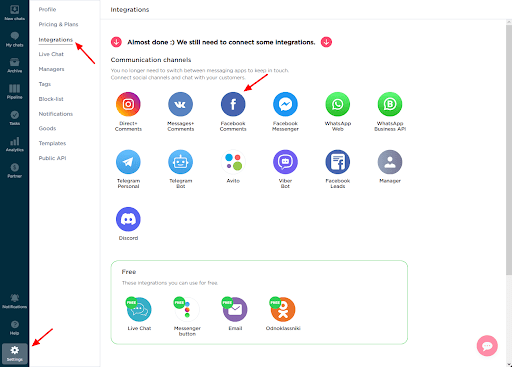
2. En la ventana de conexión que aparece, haga clic en "Conectar" para abrir una nueva pestaña con Facebook.
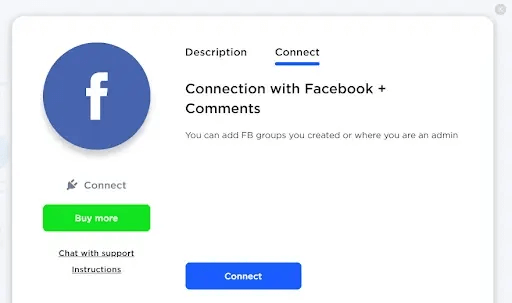
3. En la ventana de consulta, haga clic en "Cambiar configuración" para continuar.
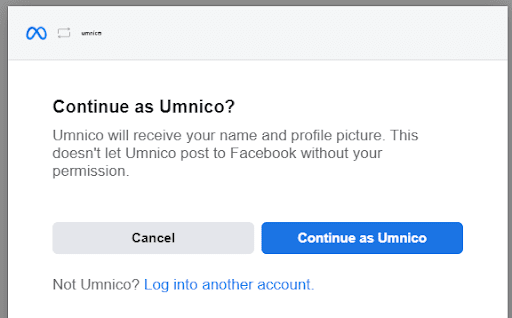
4. Si tiene una cuenta comercial de Instagram vinculada a la cuenta de Umnico, la aplicación solicitará acceso a ella. Selecciónelo y haga clic en "Siguiente".
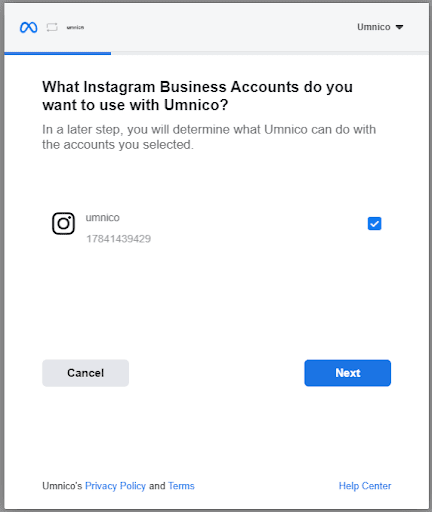
5. En la ventana que sigue, seleccione las páginas de Facebook que desea conectar. Haga clic en Siguiente".
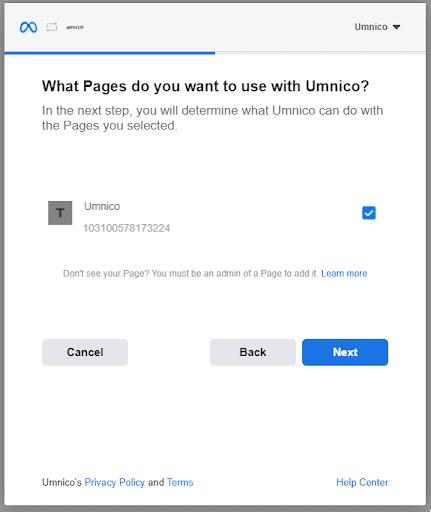
6. Otorgue permisos de acceso a la aplicación Umnico. Es importante no realizar ningún cambio ya que afecta directamente la funcionalidad de la integración. Haga clic en "Listo".
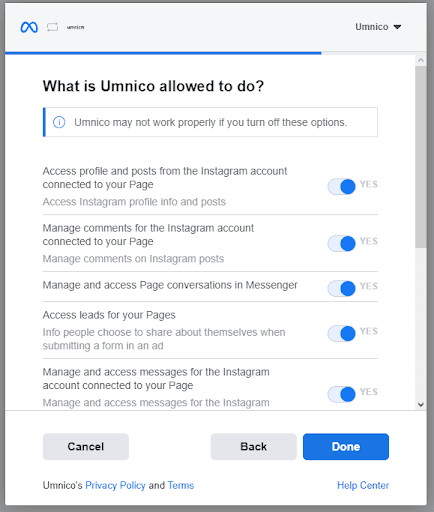
7. Una vez que se complete la configuración de la etapa de integración de Facebook, haga clic en "Aceptar".
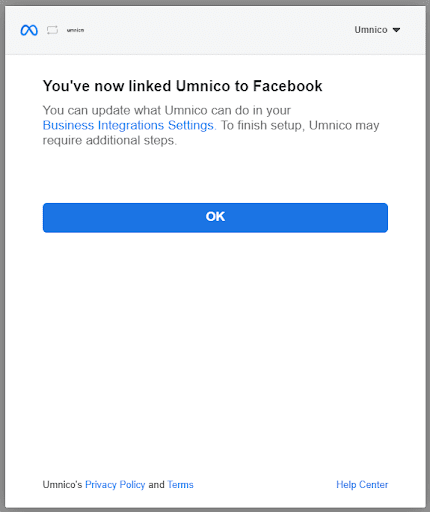
8. Después de hacer clic en "Aceptar", regresará a Umnico. Seleccione el grupo y haga clic en "Conectar".
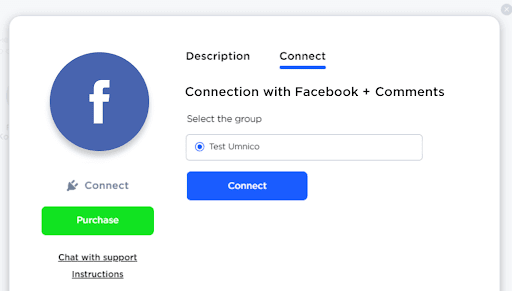
La integración con el grupo de Facebook seleccionado aparecerá en “Conectado”. A partir de ahora, todos los comentarios y mensajes del grupo se enviarán a Umnico.

Nota: A veces, es posible que ciertas publicaciones no lleguen a Umnico debido a restricciones de Facebook. En particular, es posible que los comentarios de publicaciones promocionales no se envíen al sistema. Trabajamos continuamente para abordar esta limitación.
Si una publicación normal no se ha entregado a Umnico, puedes solucionar el problema accediendo a la configuración de tu cuenta de Facebook.
- En el menú de la izquierda, seleccione "Integraciones comerciales" en la parte inferior.
- Revise todas las integraciones enumeradas en la pestaña que se abre. Pueden afectar el rendimiento de Umnico. Se recomienda desactivar otras integraciones para garantizar un funcionamiento adecuado y estable.
Para obtener instrucciones más detalladas, puede ver nuestro video tutorial sobre cómo integrar los comentarios de Facebook con Umnico.
Ahora, configure la integración de amoCRM. Para conectar la integración de Odnoklassniki con amoCRM, seleccione "Configuración - Integraciones" en el menú de la izquierda y haga clic en amoCRM.
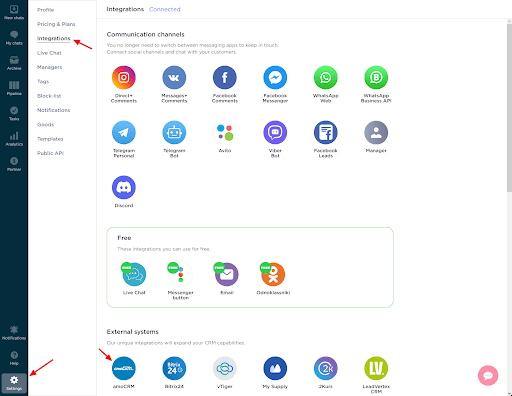
Haga clic en "Conectar" en la ventana.
En una ventana emergente, haga clic en "Conectar".
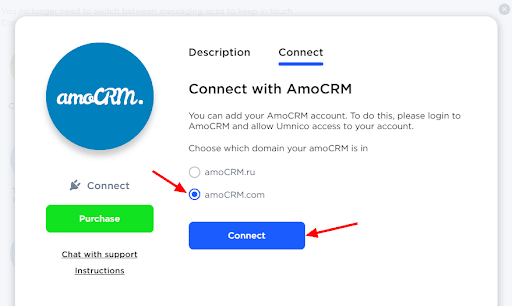
En la pestaña que se abre, seleccione amoCRM (debe haber iniciado sesión en amoCRM) y haga clic en "Permitir".
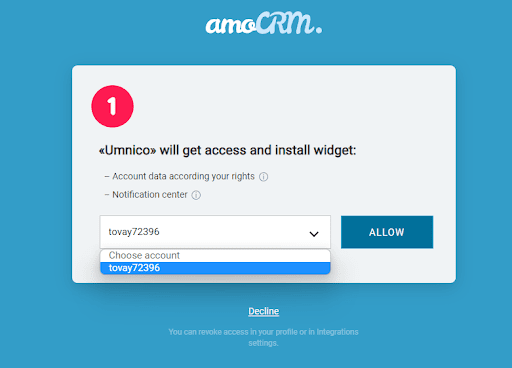
A continuación, será transferido a Umnico a la página con la configuración de integración.
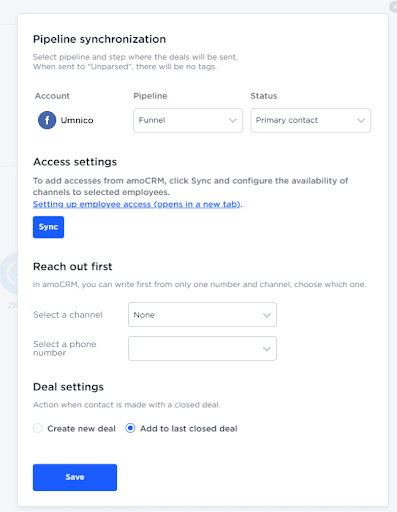
Configuración de integración de amoCRM en Umnico
Sincronización de canalización es una opción para seleccionar un proceso de ventas en amoCRM y el estado asignado a las ofertas. Cuando se envía una oferta a una canalización específica con cualquier estado excepto "Sin clasificar", se agregarán etiquetas a la oferta indicando el canal de integración a través del cual llegó, el tipo de mensaje (mensaje/comentario), el número de teléfono y, en caso de que con WhatsApp se llenará la casilla “Teléfono del trabajo”.
Si desea que a las ofertas se les asigne el estado "Sin ensamblar", seleccione "Enviar a canal principal "Sin ensamblar". En este caso, ni las etiquetas ni el número de teléfono del trabajo se agregarán al trato.
Llegar primero le permite iniciar una conversación personal de WhatsApp/Telegram a partir de un trato, incluso si no ha tenido ninguna correspondencia con este usuario antes. La interfaz de amoCRM sólo te permite escribir primero con una cuenta personal de WhatsApp/Telegram.
Configuración de ofertas le permite elegir qué hacer cuando un cliente inicia una nueva consulta con un trato archivado/cerrado: crear un nuevo trato o enviar un mensaje al último trato cerrado.
Después de seleccionar la configuración, haga clic en "Guardar". Después de eso, debes ir a la interfaz de amoCRM.
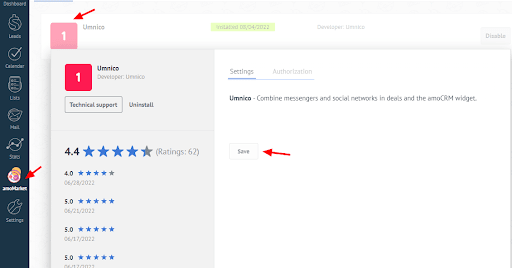
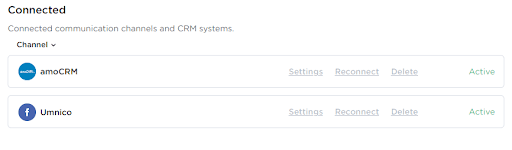
La integración está completa. Si tiene alguna pregunta, contáctenos a través de la sección "Ayuda - Chat con el operador". Estaremos encantados de ayudarle.
Más información en cómo construir una marca personal en las redes sociales en nuestra guía.
 Volver a la lista de artículos
Volver a la lista de artículos
 Período de prueba gratuito de 3 días
Período de prueba gratuito de 3 días